كيفية إصلاح خطأ Hulu Token 3
يمكنك الاستمتاع بمشاهدة عدد غير محدود من الأفلام والبرامج التلفزيونية باستخدام تطبيق البث المذهل Hulu . ومع ذلك ، في الآونة الأخيرة ، اشتكى عدد قليل من المستخدمين من مشكلات مثل Hulu Token Error 5 و Hulu Token Error 3 أثناء البث. غالبًا ما تكون رموز الخطأ هذه ناتجة عن مشكلات الاتصال جنبًا إلى جنب مع حركة الإنترنت الزائدة. سنناقش اليوم كيفية إصلاح Hulu Error Code 3 على تلفازك الذكي(Smart) . لذا ، استمر في القراءة!
(Hulu Token Error 3)يمكن أن يظهر Hulu Token Error 3 على النحو التالي:
- واجهنا خطأ أثناء تشغيل هذا الفيديو. يرجى(Please) محاولة إعادة تشغيل الفيديو أو تحديد شيء آخر لمشاهدته.
- نواجه مشكلة في تحميل هذا الآن.
- رمز الخطأ: 3 (-996)
- يرجى(Please) التحقق من اتصالك بالإنترنت(Internet) وحاول مرة أخرى. رمز الخطأ: -3: تم اكتشاف مشكلة غير متوقعة (ولكن ليست مهلة الخادم أو خطأ HTTP )
- إذا استمرت هذه المشكلة ، فحاول إعادة تشغيل جهازك.
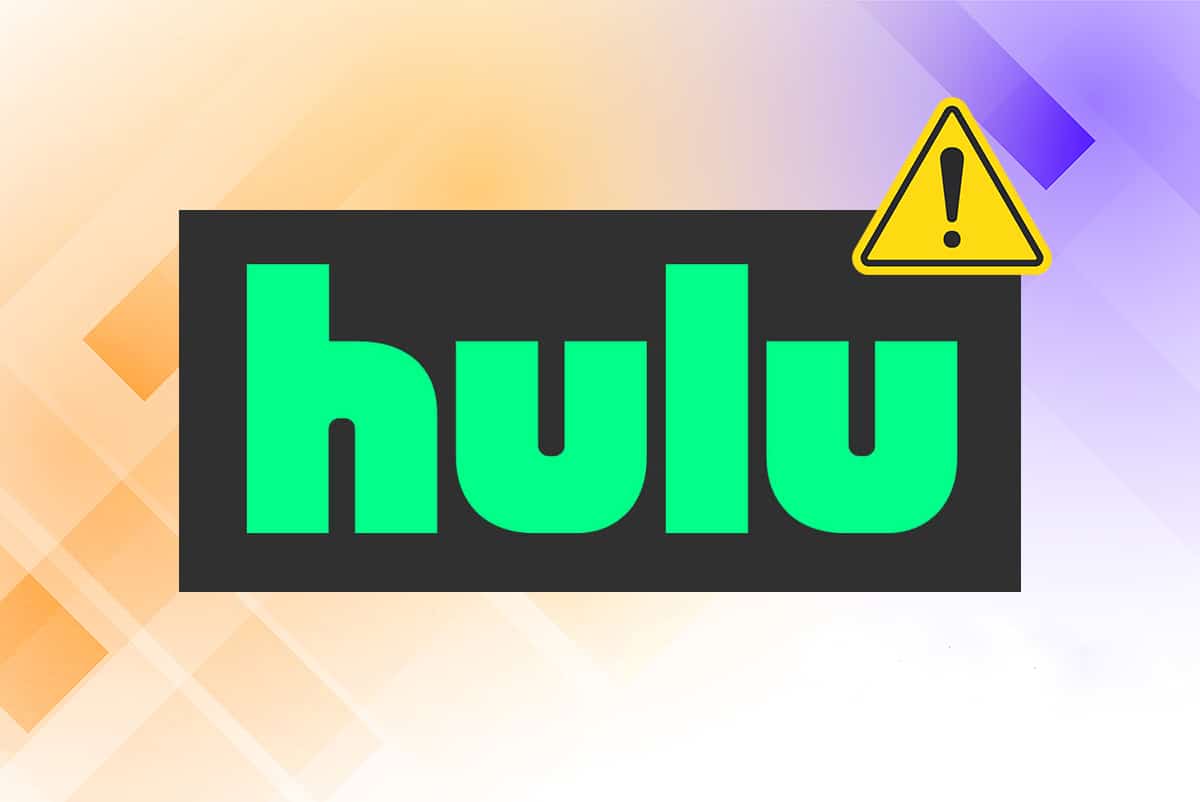
كيفية إصلاح خطأ Hulu Token 3(How to Fix Hulu Token Error 3)
استكشاف الأخطاء وإصلاحها الأساسية لخطأ Hulu Token 3
(Basic Troubleshooting for Hulu Token Error 3
)
عندما تكون هناك مشكلة في الاتصال بين خادم Hulu وتطبيق (Hulu)Hulu أو مشغل عبر الإنترنت ، فستواجه خطأ Hulu Token 3(Hulu Token Error 3) و 5. ومن ثم ، فمن الأفضل إجراء فحوصات استكشاف الأخطاء وإصلاحها التالية قبل المضي قدمًا:
1. تأكد من أن اتصالك بالإنترنت مستقر:(Ensure that your internet connection is stable: ) عندما يكون اتصالك بالإنترنت غير مثالي ، يتم قطع الاتصال بشكل متكرر ، مما يؤدي إلى خطأ Hulu Token 3(Hulu Token Error 3) .
- يمكنك إجراء اختبار سرعة عبر الإنترنت(run an online speed test ) لتحديد السرعة الحالية.
- يمكنك أيضًا اختيار حزمة إنترنت أسرع أو الاتصال بمزود الشبكة الخاص بك.
2. اخرج من Hulu وأعد فتحه مرة أخرى. (Exit Hulu and reopen it again.)تحقق مما إذا تم إصلاح Hulu Error Code 3 الآن.
3. إعادة تعيين كلمة المرور الخاصة بك: (Reset your password: ) لقد ساعد حذف كلمة المرور الحالية من جهازك وإعادة تعيينها العديد من المستخدمين.
الطريقة الأولى: أعد تشغيل جهازك(Method 1: Restart your Device)
قد تؤدي إعادة التشغيل البسيطة إلى إصلاح العديد من المشكلات المعقدة في جهازك. تتم هنا مناقشة خطوات إعادة تشغيل Android و Roku TV.(Roku)
أعد تشغيل Roku TV(Restart Roku TV)
تشبه عملية إعادة تشغيل Roku TV عملية إعادة تشغيل جهاز الكمبيوتر. (restart process of Roku TV)ستساعد إعادة تشغيل النظام عن طريق التبديل من ON إلى OFF ثم إعادة التشغيل مرة أخرى في حل المشكلات البسيطة مع جهاز Roku الخاص بك .
ملاحظة(Note) : باستثناء أجهزة تلفزيون(Roku TVs) Roku و Roku 4 ، لا تحتوي الإصدارات الأخرى من Roku ON/OFF switch .
اتبع الخطوات المذكورة أدناه لإعادة تشغيل جهاز Roku باستخدام جهاز التحكم عن بُعد:
1. حدد النظام(System) بالضغط على الشاشة الرئيسية(Home Screen) .
2. الآن ، ابحث عن إعادة تشغيل النظام(System restart) وحدده.
3. اختر إعادة التشغيل(Restart) كما هو موضح أدناه. سيؤكد إعادة التشغيل لإيقاف تشغيل مشغل Roku ثم تشغيله مرة أخرى(confirm restart to turn your Roku player off and then on again) . القيام بذلك.

4. سيتم إيقاف تشغيل Roku. انتظر(Wait) حتى يتم تشغيله وتشغيل محتوى Hulu .
أعد تشغيل Android TV(Restart Android TV)
تعتمد عملية إعادة تشغيل Android TV على طراز التلفزيون الخاص بك. فيما يلي بعض الطرق لإعادة تشغيل Android TV باستخدام القائمة.
على جهاز التحكم عن بعد ،

2. الآن ، انتقل إلى Settings > System > Restart > Restart .
بدلاً عن ذلك،
1. اضغط HOME على جهاز التحكم عن بعد.
2. الآن ، انتقل إلى Settings > Device Preferences > About > Restart > إعادة التشغيل(Restart) .
اقرأ أيضًا(Also Read) : إصلاح HBO Max لا يعمل على Roku(Fix HBO Max Not Working on Roku)
الطريقة 2: تحسين اتصال الشبكة(Method 2: Improve Network Connectivity)
عندما يكون اتصال الشبكة غير مستقر أو ليس على المستوى المطلوب ، يحدث خطأ Hulu Token 3(Hulu Token Error 3) .
1. الاستفادة من اتصال Wi-Fi مستقر وسريع(Utilize a stable and quick Wi-Fi connection) .
2. حافظ على النطاق الترددي المناسب(Maintain adequate bandwidth ) عن طريق فصل الأجهزة الأخرى عن شبكة Wi-Fi(Wi-Fi) .
3. إذا كانت قوة الإشارة(signal strength) ليست جيدة ، فقم بتوصيل التلفزيون بكابل Ethernet(connect the TV with an Ethernet cable) وأعد اختبار Hulu مرة أخرى.
الطريقة الثالثة: أعد تشغيل جهاز التوجيه الخاص بك(Method 3: Restart your Router)
قد يتم حل جميع مشكلات الاتصال المرتبطة بتطبيق Hulu(Hulu) إذا قمت بإعادة تشغيل جهاز التوجيه الخاص بك. سيؤدي هذا إلى مسح بيانات TCP/IP دون فقدان أي بيانات. ستؤدي إعادة تشغيل جهاز التوجيه إلى إعادة بدء اتصال الشبكة وتحسين قوة الإشارة.
1. ابحث عن زر ON/OFF في الجزء الخلفي أو الأمامي من جهاز التوجيه الخاص بك. اضغط على الزر مرة واحدة لإيقاف تشغيل جهاز التوجيه الخاص بك(turn OFF your router) .

2. الآن ، افصل (unplug the) كابل الطاقة(power cable ) وانتظر حتى يتم استنزاف الطاقة بالكامل من المكثفات.
3. أعد توصيل كبل الطاقة(Reconnect the power cable) وقم بتشغيل جهاز التوجيه وانتظر حتى يتم إعادة إنشاء اتصال الشبكة.
الطريقة الرابعة: إعادة تعيين جهاز التوجيه الخاص بك(Method 4: Reset Your Router)
يمكن حل مشكلة الاتصال بالإنترنت وكذلك Hulu Token Error 3 ببساطة عن طريق إعادة ضبط جهاز التوجيه الخاص بك. (Hulu Token Error 3)يعد هذا إصلاحًا مباشرًا ويعمل في معظم الأوقات. ومع ذلك ، إليك بعض الخطوات لتنفيذ ذلك.
ملاحظة 1: ستؤدي إعادة تعيين (Note 1: )جهاز التوجيه(Router) إلى إحضار جهاز التوجيه إلى إعدادات المصنع الخاصة به. (factory settings.)سيتم مسح جميع الإعدادات والإعدادات مثل المنافذ المعاد توجيهها ، والاتصالات المدرجة في القائمة السوداء ، وبيانات الاعتماد ، وما إلى ذلك ، وستحتاج إلى الإعداد مرة أخرى.
ملاحظة 2:(Note 2: ) عند إعادة تعيين جهاز التوجيه الخاص بك ، تفقد بيانات اعتماد مزود خدمة الإنترنت ، إذا كنت تستخدم بروتوكول P2P(P2P protocol) . وبالتالي ، من الضروري أن تلاحظ بيانات اعتماد موفر خدمة الإنترنت(note your ISP credentials) قبل إعادة تعيين جهاز التوجيه الخاص بك.
1. ابحث عن زر إعادة الضبط(RESET ) على جهاز التوجيه الخاص بك. عادة ما تكون مخفية ومضمنة في الجهاز ، لتجنب أي ضغط غير مقصود.
ملاحظة:(Note: ) يجب عليك استخدام أجهزة تأشير مثل دبوس أو مفك براغي أو (pin, screwdriver, or) مسواك(toothpick ) للضغط على زر إعادة الضبط.
2. اضغط مع الاستمرار على زر RESET لمدة 10 ثوانٍ تقريبًا.

3. انتظر قليلاً(Wait) وتأكد من إعادة توصيل الشبكة.
يجب تصحيح رمز خطأ Hulu Token 3(Hulu Token Error Code 3) الآن. إذا لم يكن كذلك ، فجرّب الإصلاح التالي.
اقرأ أيضًا(Also Read) : 6 طرق لتوصيل هاتف Android بالتلفزيون الخاص بك(6 Ways to Connect Your Android Phone to Your TV)
الطريقة الخامسة: إزالة وإعادة إضافة (Method 5: Remove & Re-Add )الأجهزة (Devices )إلى Hulu
(to Hulu
)
في بعض الأحيان ، قد تؤدي مشكلة اتصال مؤقتة بين خادم Hulu والجهاز إلى ظهور خطأ huluapi.token 5 وخطأ ( huluapi.token error 5)Hulu Token 3.(Hulu Token Error 3.) لحل هذه المشكلة ، قم بإزالة جميع الأجهزة المرتبطة بحساب Hulu وأعد إضافة الجهاز الذي تستخدمه حالياً.
ملاحظة:(Note:) احتفظ ببيانات اعتماد تسجيل الدخول( login credentials) في متناول يدك قبل المتابعة.
1. أولاً ، قم بتشغيل تطبيق Hulu وحدد رمز المستخدم(user icon ) المتاح في الزاوية اليمنى العليا من الشاشة.
2. الآن ، حدد خيار تسجيل الخروج(Log out ) كما هو موضح في الصورة أدناه.

3. الآن ، أعد تشغيل(restart ) جهازك وافتح متصفح الويب على تلفزيونك الذكي .(Smart)
4. انقر هنا(Click here) لفتح صفحة Hulu الرئيسية(Hulu Homepage) .
5. الآن ، باستخدام خيار تسجيل الدخول(LOG IN ) (الموضح أدناه) ، قم بتسجيل الدخول إلى حساب Hulu الخاص بك .

6. اكتب بيانات اعتماد تسجيل الدخول(login credentials ) الخاصة بك وانقر على زر تسجيل الدخول(LOG IN ) للمتابعة.
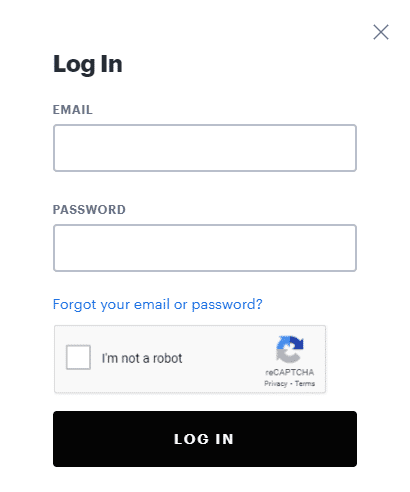
7. الآن ، حدد Profile name > الحساب(Account) / إدارة الحساب(Manage Account) .
8. الآن ، ستظهر نافذة نظرة عامة على الشاشة. (Overview)افتح خيار إدارة الأجهزة .(Manage Devices )

9. هنا ، حدد إزالة(Remove ) لإزالة جميع الأجهزة المرتبطة بحساب Hulu الخاص بك .

10. سجّل الدخول(Log in ) إلى حساب Hulu الخاص بك من تلفازك (Hulu)الذكي(Smart) واستمتع بالبث المباشر.
الطريقة 6: استبدال كابل HDMI(Method 6: Replace HDMI cable)
غالبًا ما يؤدي خلل في كابل HDMI إلى حدوث (HDMI)خطأ Hulu Token 3(Hulu Token Error 3) .
1. قم بتوصيل كبل HDMI بمنفذ مختلف(different port) على التلفزيون.
2. استبدل كابل HDMI بآخر(Replace the HDMI cable) جديد.

قد يبدو هذا غريبًا ، لكن العديد من المستخدمين أكدوا أنه كان مفيدًا.
اقرأ أيضًا(Also Read) : إصلاح مشكلة إعادة تشغيل Roku Keeps(Fix Roku Keeps Restarting Issue)
الطريقة السابعة: تحديث البرنامج الثابت للتلفزيون(Method 7: Update TV Firmware)
إذا كانت البرامج الثابتة لجهازك قديمة ، فستواجه Hulu Error Code 3 . هنا ، أوضحنا خطوات تحديث Roku TV و Android TV.
تحديث Roku TV(Update Roku TV)
يتم تحديث Roku(Roku) TV بشكل متكرر أكثر من Android TV. وبالتالي ، تتم مراجعة ميزات Roku TV وامتدادات القنوات وتحديثها في كل مرة تقوم فيها بتثبيت تحديث.
1. اضغط مع الاستمرار على زر الصفحة الرئيسية(Home button) في جهاز التحكم عن بُعد وانتقل إلى الإعدادات(Settings) .
2. الآن ، حدد النظام(System) وانتقل إلى تحديث النظام(System update) كما هو موضح أدناه.

ملاحظة(Note) : يتم عرض إصدار البرنامج الحالي على الشاشة مع تاريخ ووقت التحديث.
3. هنا ، لعرض التحديثات ، إن وجدت ، حدد فحص الآن(Check Now) .
بمجرد الانتهاء من ذلك ، سيتم تحديث Roku TV تلقائيًا إلى أحدث إصدار وستتم إعادة التشغيل.
تحديث Android TV(Update Android TV)
تختلف خطوات تحديث Android TV من طراز لآخر. ولكن ، يمكنك ضمان التحديثات المنتظمة لجهاز التلفزيون الخاص بك عن طريق تمكين ميزة التحديث التلقائي على جهاز التلفزيون.
ملاحظة:(Note:) لقد أوضحنا الخطوات الخاصة بتلفزيون Samsung Smart TV ، ولكنها قد تختلف حسب الطرز الأخرى.
1. اضغط على زر Home/Source
2. انتقل إلى الإعدادات(Settings) > الدعم(Support ) > تحديث البرنامج(Software Update) .
3 أ. هنا ، قم بتشغيل التحديث التلقائي(turn Auto Update ON) للسماح لجهازك بتحديث نظام التشغيل Android(Android OS) تلقائيًا.

3 ب. بدلاً من ذلك ، حدد خيار التحديث الآن(Update Now) للبحث عن تحديثات جديدة وتثبيتها.
الطريقة الثامنة: اتصل بدعم Hulu
(Method 8: Contact Hulu Support
)
حاول الاتصال بدعم Hulu عبر صفحة ويب دعم Hulu(Hulu Support webpage) . يمكنك الحصول على مساعدة مخصصة(Personalized) كذلك.
مُستَحسَن:(Recommended:)
- كيفية مشاهدة أفلام Studio Ghibli على HBO Max و Netflix و Hulu(How to Watch Studio Ghibli movies on HBO Max, Netflix, Hulu)
- Android TV مقابل Roku TV: أيهما أفضل؟(Android TV vs Roku TV: Which is Better?)
- كيفية إعادة تعيين الثابت والناعم Roku(How to Hard & Soft Reset Roku)
- إصلاح خطأ Play Store DF-DFERH-01(Fix Play Store DF-DFERH-01 Error)
نأمل أن يكون هذا الدليل مفيدًا وأن تكون قادرًا على إصلاح Hulu Token Error Code 3 على تلفازك الذكي: Roku أو Android( fix Hulu Token Error Code 3 on your Smart TV: Roku or Android) . إذا كان لديك أي استفسارات / اقتراحات بخصوص هذه المقالة ، فلا تتردد في تركها في قسم التعليقات.
Related posts
كيفية Fix Hulu Token Error 5
إصلاح رمز خطأ Hulu P-dev302
Fix Fallout 3 Ordinal 43 ليس Found Error
كيفية إصلاح Instagram لن Let Me Post Error
كيفية Fix Android.Process.Media Has Stopped Error
كيفية Fix Action Blocked على Instagram Error
14 طريقة لإصلاح عدم عمل 4G على Android
6 طرق لإصلاح رمز خطأ Netflix M7121-1331-P7
كيفية Fix Tap إلى Load Snapchat Error
إصلاح فشل التحقق خطأ أثناء الاتصال بخادم معرف Apple
Fix Chrome Needs Storage Access Error على Android
كيفية إصلاح رمز خطأ Netflix M7111-1101
كيفية Fix Error Code 775 على DirectV
كيفية إصلاح Instagram حاول مرة أخرى في وقت لاحق خطأ
Fix Error TVAPP-00100 على Xfinity Stream
كيفية Fix Xbox One Error Code 0x87dd0006
إصلاح خطأ الوصول غير الصالح إلى موقع الذاكرة في Valorant
إصلاح خطأ 98 رفض إنهاء SMS
كيفية Fix Steam Too Many Login Failures من Network Error
Fix IO.NETTY.CHANNEL.ABSTRACTCHANNEL $ AnnotatedConnectException Error في Minecraft
